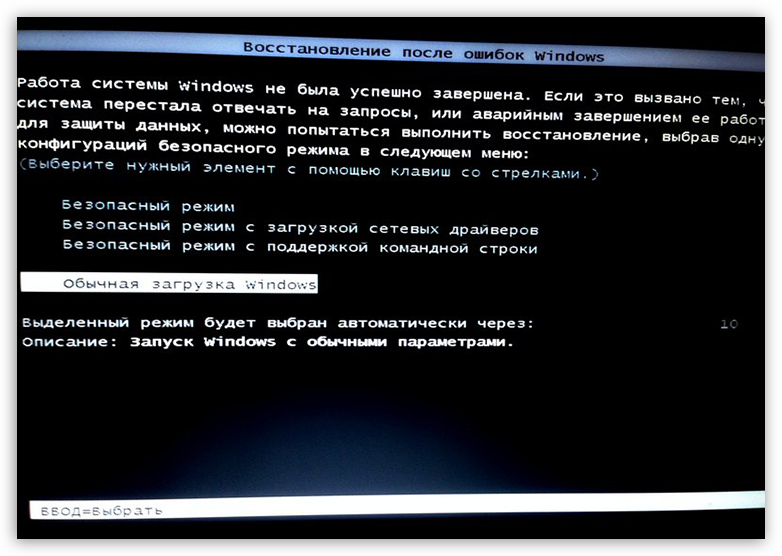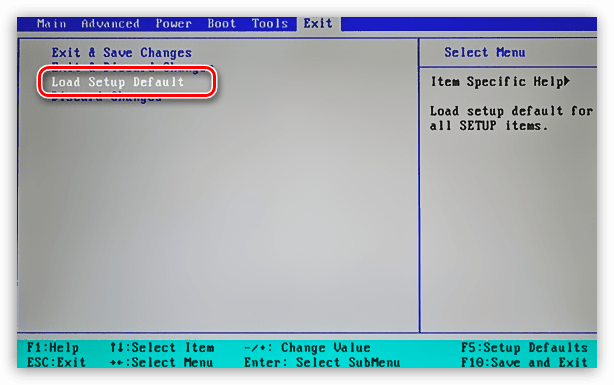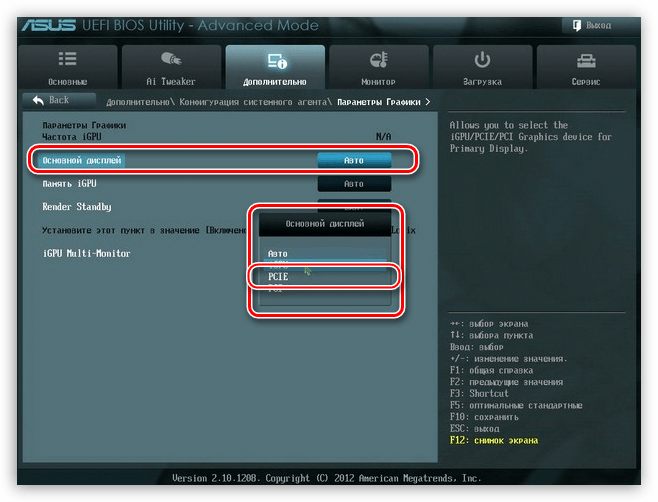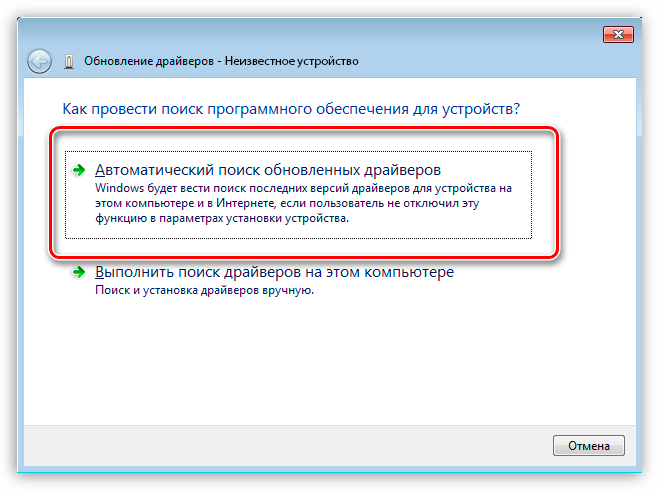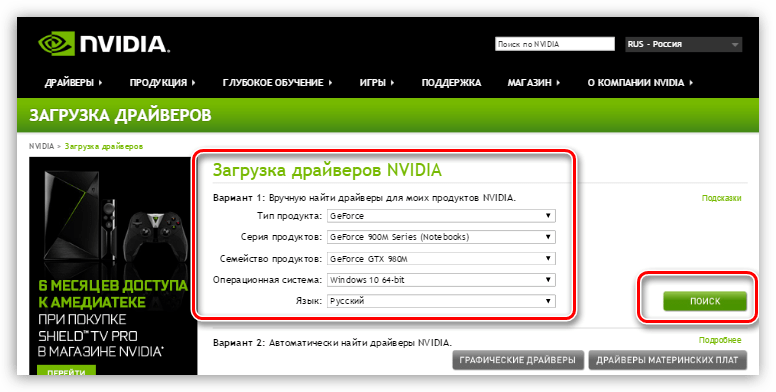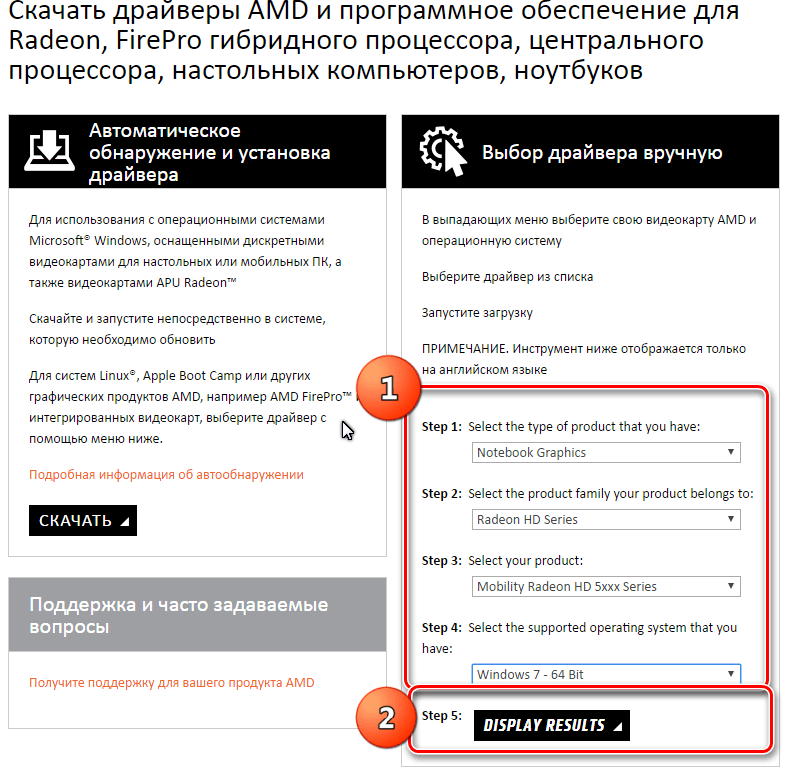Все способы:
- Не отображается видеокарта в «Диспетчере устройств»
- Причины сбоя и варианты решения
- Вопросы и ответы: 26
При эксплуатации видеокарты мы можем столкнуться с рядом проблем и неисправностей, одной из которых является отсутствие устройства в «Диспетчере устройств» Windows. Чаще всего такие сбои наблюдаются при наличии в системе двух графических адаптеров – интегрированного и дискретного. Как раз последний и может «исчезнуть» из списка доступных устройств.
Сегодня поговорим о том, почему система Windows не видит видеокарту и исправим данную неполадку.
Не отображается видеокарта в «Диспетчере устройств»
Симптомом неисправности может стать резкое падение производительности в играх и других приложениях, активно использующих в своей работе видеоядро. Проверка данных «Диспетчера устройств» показывает, что в ветке «Видеоадаптеры» присутствует только одна видеокарта — встроенная. В некоторых случаях «Диспетчер» может отображать какое-то неизвестное устройство со значком ошибки (оранжевый треугольник с восклицательным знаком) в ветке «Другие устройства». Ко всему прочему, пользователь иногда сталкивается с тем, что вручную удалил видеокарту из «Диспетчера устройств» и не знает, что делать, чтобы ее вернуть, если та не появилась там самостоятельно.
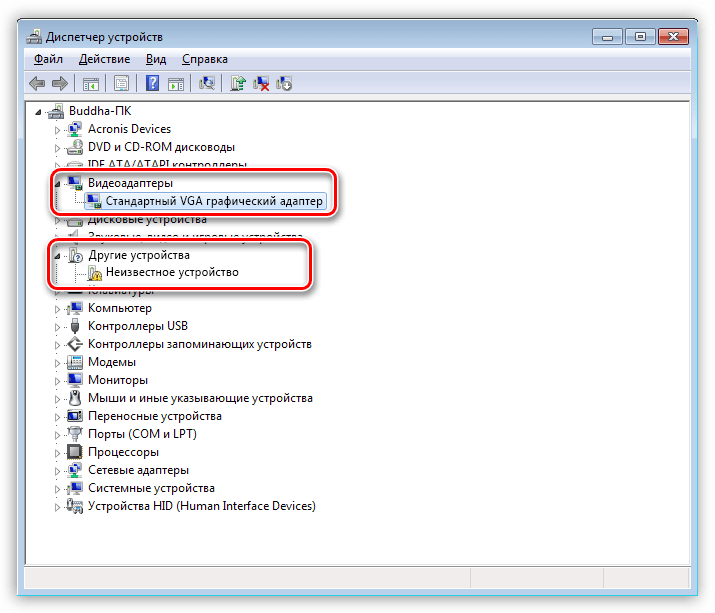
Попытки вернуть видеокарту в систему путем повторной инсталляции драйверов не приносят результатов. Кроме того, при установке программное обеспечение может выдать ошибку вида «Нужное устройство не обнаружено», либо «Система не соответствует требованиям».
Причины сбоя и варианты решения
Данная неполадка может быть вызвана следующими факторами:
- Сбой в работе Windows.
Это самая распространенная и легко решаемая проблема. Сбои могут наблюдаться при неожиданном отключении питания, либо нажатии кнопки «Reset», когда последующая загрузка происходит не стандартно, а только после появления черного окна.В данном случае обычно помогает банальная перезагрузка, совершенная обычным способом. Таким образом, системные приложения штатно завершают свою работу, что помогает избежать ошибок при последующем запуске.
- БИОС.
Если Вы самостоятельно устанавливали дискретную видеокарту в компьютер (до этого она отсутствовала), то существует вероятность, что в БИОСе отключена необходимая функция либо попросту других вариантов задействовать интегрированную графику не предусмотрено.В данном случае можно попробовать сбросить настройки BIOS на дефолтные (по умолчанию). На разных материнских платах это делается по-разному, но принцип один: необходимо найти соответствующий пункт и подтвердить сброс.
Переключить графические адаптеры также не составит труда.
Подробнее: Активируем интегрированную видеокарту
Все шаги по настройке БИОС, описанные в данной статье, подойдут и к нашей ситуации, с той лишь разницей, что на последнем этапе нам необходимо выбрать параметр «PCIE».
- Ошибки или конфликт драйверов.
Довольно часто, с приходом актуальных обновлений от Microsoft, перестают работать некоторые программы от сторонних разработчиков, в частности, старые драйвера устройств. Здесь нам поможет только полное удаление существующего ПО и установка актуальной на данный момент версии.Наиболее эффективный способ – удалить действующий драйвер с помощью программы Display Driver Uninstaller.
Подробнее: Варианты решения проблем при установке драйвера nVidia
Затем, если в «Диспетчере устройств» мы видим неизвестное устройство, попытаться обновить его ПО в автоматическом режиме. Для этого нужно кликнуть ПКМ по устройству и выбрать пункт «Обновить драйверы»,
затем выбрать опцию «Автоматический поиск» и дождаться окончания процесса. Все изменения вступят в силу только после перезагрузки.
Другой вариант – попробовать установить самый новый драйвер для Вашей видеокарты, скачанный с сайта производителя (Nvidia или AMD).
Страница поиска драйверов Nvidia
Страница поиска драйверов AMD
- Небрежность или невнимательность при подключении устройства к материнской плате.
Подробнее: Как подключить видеокарту к компьютеру
После изучения статьи проверьте, плотно ли «сидит» адаптер в разъеме PCI-E и правильно ли подключено питание. Обратите внимание на то, какой кабель используется для этого. Вполне можно спутать 8-пиновые коннекторы питания процессора и видеокарты – некоторые БП могут иметь два кабеля для процессоров. Также причиной могут послужить некачественные переходники с molex на PCI-E (6 или 8 pin).
- Установка какого-либо софта или другие изменения в системе, внесенные пользователем (редактирование реестра, замена файлов и пр.). В этом случае может помочь откат к предыдущему состоянию при помощи точек восстановления.
Подробнее:
Инструкция по созданию точки восстановления Windows 10
Как создать точку восстановления в Windows 7 - Последствия работы вредоносных программ или вирусов.
Программы, содержащие вредоносный код могут повредить системные файлы, отвечающие за правильную работу устройств, а также файлы драйверов. Если возникло подозрение присутствия вирусов в системе, необходимо выполнить сканирование специальными утилитами.Подробнее: Проверка компьютера на наличие вирусов без антивируса
Также в интернете существуют волонтерские ресурсы, на которых Вам помогут вылечить операционную систему совершенно бесплатно. Например, virusinfo.info, safezone.cc.
- Последняя причина – поломка самой видеокарты.
Если никакими средствами не удается вернуть графический адаптер в «Диспетчер устройств», то стоит проверить, не «умер» ли он физически, на аппаратном уровне.Подробнее: Поиск и устранение неисправностей видеокарты
Прежде чем следовать рекомендациям, приведенным выше, необходимо постараться вспомнить, какие действия или события предшествовали возникновению неполадки. Это поможет выбрать верный способ решения, а также избежать неприятностей в будущем.
Наша группа в TelegramПолезные советы и помощь
Если вы по какой-либо причине удалили видеокарту в «Диспетчере устройств», например, чтобы удалить драйвер, но затем передумали и решили вернуть все как было, у вас есть два варианта.
Вы можете просто перезагрузить компьютер: при перезапуске система обнаружит удаленную видеокарту, заново включит её и установит драйвер.
Либо вы можете прямо в «Диспетчере устройств» нажать кнопку в виде монитора с лупой. Для наглядности смотрите скриншот, на котором я отметил эту кнопку красной стрелкой.
Когда вы нажмете данную кнопку, произойдет обновление конфигурации оборудования, система найдет отключенную видеокарту, включит её, а также установит драйвер необходимый для её работы.
Если после этого видеокарта в «Диспетчере устройств» отображаться как «Базовый видеоадаптер Microsoft», необходимо обновить драйвер видеокарты вручную.
В завершение добавлю, что если вы хотите отключить видеокарту, чтобы она не была активна всегда, то данный способ не подходит. Система при каждом запуске компьютера будет её обнаруживать и делать активной. Поэтому лучше использовать этот способ для отключения видеокарты. Только так вы сможете полностью отключить неиспользуемую видеокарту, и она больше не будет обнаруживаться системой и отображаться в «Диспетчере устройств». Если что-то не понимаете, обращайтесь.
#видеокарта #отключить
- Форум
- Железо
- Видеокарты
- Удалила видеокарту из диспетчера устройств, что делать?
-
Компьютерный форум – место, где компьютерные технологии настоящего и будущего становятся ближе и понятней!
Современного человека компьютерная техника окружает повсеместно, она проникла во все сферы нашей жизни и наше существование просто немыслимо без электронных устройств. Персональные компьютеры, смартфоны, планшеты, ноутбуки, оргтехника – все это прочно вошло в наш быт, и конечно при использовании тех или иных сложных высокотехнологичных устройств невозможно полностью избежать проблем или вопросов. Компьютерный форум поможет решить многие проблемы с вашими электронными устройствами, будь-то трудности с технической частью или вопросы, касающиеся проблем с программным обеспечением.
Как настроить операционную систему или пройти игру, установить принтер или выбрать необходимое приложение для решения поставленных задач, правильно подобрать комплектующие для улучшения характеристик вашего персонального компьютера, правильно выбрать смартфон или планшет, починить мелкие поломки – ответы на эти и многие другие вопросы вы найдете на страницах нашего форума. Наш компьютерный форум – это место, где вы сможете познакомиться с единомышленниками, энтузиастами, любителями и профессионалами, всеми теми кто, так или иначе, связан с компьютерами и сопутствующими технологиями. Здесь вы сможете поделиться актуальными новостями компьютерной техники, узнать что-то новое из мира электроники, обсудить передовые новинки компьютерной техники и программного обеспечения, узнать о способах заработка во всемирной паутине, принципах сохранения конфиденциальности и многом другом.
Конечно, наш сайт не ограничен только околокомпьютерной тематикой, также здесь вы найдете много культурно-развлекательной информации на любой вкус, на форуме можно узнать о новинках кинематографа, видеоиндустрии и музыки, а также узнать много нового и просто приятно и с пользой провести время в кругу интересных и увлеченных людей.
Компьютерный форум — это тематическая площадка, где вы сможете найти ответы на многие интересующие вопросы из мира высоких технологий, поделиться своим объективным мнением, найти ответ на сложный вопрос или подсказать другим решение проблем с компьютером, смартфоном или любым другим электронным устройством. Стоит лишь сделать один небольшой шаг – просто зарегистрируйтесь и перед вами раскроются широкие возможности нашего форума, только не забудьте внимательно ознакомиться с правилами нашего ресурса.
Добро пожаловать на компьютерный форум Pcforum.biz!
Тема: Удалила видеокарту из диспетчера устройств, что делать?
-
03.07.2017, 12:46
#1
Удалила видеокарту из диспетчера устройств, что делать?
Случайно удалила видеокарту из диспетчера устройств, что теперь делать?
Надеялась, что после перезагрузки оно само всё найдётся и определиться, но увы, её по прежнему нет. Что делать? Не хочется откатываться к заводским настройкам или переустанавливать ОС. Есть идеи решения подобной проблемы?Последний раз редактировалось Master; 09.12.2018 в 20:56.
-
04.07.2017, 14:25
#2
А изображение на мониторе при этом есть? Если после перезагрузки ничего не поменялось, то надо скачать драйвера для видеокарты, по идее после этого видеокарта должна заработать.
-
05.07.2017, 00:12
#3
Optimus, стандартные драйвера для моей видеокарты не подходят. Если я ставлю родные, то картнка в Скайпе вверх ногами, без регулировки и возможности развернуть её. Были какие то другие, но убейте меня, я не помню, какие именно.
Так то всё появилось, когда родные драйвера поставила, но я надеялась, что и эта проблема устранится.
-
05.07.2017, 15:33
#4
Мы же обсуждали тут о перевороте изображения в Скайп, поищите. Но монитор то работает хоть? Я как-то удалил видеокарту из диспетчера, так у меня экран на мониторе погас сразу. У вас что не так было?
-
19.10.2018, 10:35
#5
Да, нужны драйвера, как и говорят выше. У меня с USB мышкой беспроводной было такое. Пришлось повозиться, самому искать их. Диспетчер устройств не нашел их самостоятельно, к сожалению.
Плюс, как всегда упоминаю прогу DriverTalent в помощь.
-
19.10.2018, 18:51
#6
Если бы видеокарту случайно удалили, то по факту, изображение на мониторе бы пропало. А так.. это только её отображение в диспетчере устройство пропало, а из списка рабочего оборудования она не исчезала.
На этот счёт у десятки есть предохранитель от «шаловливых ручек».Quod licet Jovi non licet bovi
-
1 пользователь сказал cпасибо AHAXOPET за это полезное сообщение::
-
20.10.2018, 11:55
#7
AHAXOPET, ну да, скорее всего так и было. Может вирус какой подхватила, может ещё что? После переустановки ПО всё наладилось само собой. Видеокарта то рабочая. Если бы с ней были какие физические неполадки, то и картинки на экране не было. А так, пропала только строчка в диспетчере устройств.
Может это как раз был вирус-майнер? Они же обычно атакуют видеокарты?
-
26.10.2018, 10:42
#8
Сообщение от Afox
Может это как раз был вирус-майнер? Они же обычно атакуют видеокарты?
Вряд ли. Очень уж похоже на простую ситуацию с отсутствием нужных драйверов. У меня у знакомой было нечто подобное, не могли мышь никак настроить беспроводную. Тоже было удалено «USB-устройство» в диспетчере задач. Не помню как именно, но как-то решили эту проблему. В интернете драйверов так и не нашли.
-
26.10.2018, 19:03
#9
Сообщение от Afox
Может это как раз был вирус-майнер? Они же обычно атакуют видеокарты?
Ну как вариант, я допускаю такую возможность. Особенно если учитывать, что вирусы и майнеры сначала заражают компьютеры пользователей, а только потом оказываются обнаруженными антивирусами.
Ну на начальном этапе зарождения эпидемии.
И кто его знает, что за бредовая идея была воплощена этим программистом, который написал данный вирус.Quod licet Jovi non licet bovi
-
26.11.2018, 11:04
#10
Сообщение от AHAXOPET
бредовая идея была воплощена этим программистом
Ага, бредовая. Может, не такая уж и бредовая! )
У меня до сих пор эта ерунда с открытием каких-то непонятных сайтов остается, работает так: зашел себе в браузер, даже на этот форум, нажал на любую ссылку (или даже пустое пространство) — и выскакивает непонятная вкладка, на которой появляется какой-то сайт. Закрываю. Перехожу снова в мою вкладку с форумом, кликаю — и снова эта ерунда выскакивает — но уже с другим сайтом. И так — практически всегда 4 раза. В общем, боролся как мог, остается переустановить систему.
А насчет видеокарты, я уже и не исключаю что ее действительно могут использовать, если так хорошенько подумать…
Похожие темы
-
Ответов: 6
Последнее сообщение: 01.02.2019, 04:25
-
Ответов: 9
Последнее сообщение: 13.06.2017, 11:12
-
Ответов: 7
Последнее сообщение: 14.01.2017, 18:55
-
Ответов: 5
Последнее сообщение: 18.11.2016, 12:07
-
Ответов: 7
Последнее сообщение: 09.11.2016, 09:27
Ваши права
- Вы не можете создавать новые темы
- Вы не можете отвечать в темах
- Вы не можете прикреплять вложения
- Вы не можете редактировать свои сообщения
- BB коды Вкл.
- Смайлы Вкл.
- [IMG] код Вкл.
- [VIDEO] код Вкл.
- HTML код Выкл.
Правила форума
Удалил видеокарту в диспетчере устройств как вернуть
Ответов на вопрос: 46
Здравствуйте!
Да, вы можете скачать драйвера для видеокарты с сайта её производителя)
Обычно это Nvidia или AMD)
Воспользуйтесь любой поисковой системой для поиска данных ресурсов для загрузки, в зависимости от типа устройства своей видеокарты)
Удачи вам!
Попробуй там же в диспетчере нажать «действие-обновить конфигурацию». Перезагрузки. Если драйвер есть, он должен установиться.
Скачай драйвер для данной видеокарты и установи
как узнать какая у меня 2 видеокарта
у меня оказалось, что вместе с драйвером видюхи слетели дрова и на шину PCI. вопрос решился переустановкой драйверов чипсета.
на vga совместимый установил драйвер с диска и комп карту увидел после перезагрузки!
Перезагрузи комп, она и определится снова
По идее после перезагрузки должно всё заработать. Может быть ещё прийдётся переустановить драйвер.
http://www.nvidia.ru/Download/Find.aspx?lang=ru
Указывай тут свою видеокарту и версию Винды, а потом качай. После того, как скачаешь — ставь, перезагружай комп и проверяй
скажите пожалуйста если удалить видеокарту AMD И возможно скачать ее откуда другую например R7. R9.. 8000..
dimych УЖЕ ОТВЕТИЛ НА ЭТОТ ВОПРОС
пацаны пацаны кто играет в майн и знает шейдеры читать я обновил видюху ииииииииииииииииии многие шейдеры перестали работать и я всё обновлял через двайвер бустер потом удалил видеокарту восстоновил нечего не изменилось откатил назад видеокарту и помогло не знаю в чём дело не работали даже шейдеры seus и continium и sonic что то там
Сам столкнулся с такой же проблемой, но быстро всё решил.
Сначала не выходило установить драйвер, плюнул. В видеоадаптерах не было видюхи, обновлял, но без успеха. Зашёл в неизвестные устройства, обновил, устройства не было обнаружено, решил обновить дрова, обновил дрова, перезагрузил компьютер. Всё заработало, на гаджета появилась моя видеокарта, проверил по устройствам, всё было на месте.
Перезагрузить комп. Не помогает, переустанавливай драйвера.
Если устройство физически присутствует в системе, то после перезагрузки Windows его обнаружит, и установит дрова.
Кликнуть на «обновить конфигурацию оборудования», система должна автоматом установить драйверы, потому что они стояли ДО удаления..
показать отключенные устройства или обновить
sonikelf.com›…sluchajno-udalil-videokartu.html
Лазил по диспетчеру устройств, хотел откатить дрова у видяхи и случайно ткнул удалить, у меня теперь комп видюху не видит. подскажите пожалуйста как восттановить. у меня win7.16 мая 2011
Переустановить видео драйвер.
Да проще вернуться на контрольную точку восстановления.
Обновить конфигурацию оборудования
Зачем так боятся, берёшь нажимаешь Alt и F4 выбираешь перезагрузка и Enter)))
Вам понадобится
— права администратора.
Инструкция
1
Ошибки в работе «Диспетчера устройств», как и других системных утилит Windows, могут возникнуть из-за плохого состояния системы, повреждения системных файлов и действий вирусов. Также могут быть различные сбои от нелицензионного программного обеспечения, действия хакеров и многих других факторов, которые влияют на работу персонального компьютера.
2
Кликните на кнопку «Пуск» и выберите пункт «Выполнить». Введите в диалоговое окно команду cmd и нажмите ввод. Запустится командная строка, из которой можно задействовать выполнение сервисных команд, также и проверку системных файлов. Введите команду sfc /scannow. Данная команда выполнит проверку и восстановление системных файлов. Будьте готовы вставить диск с дистрибутивом операционной системы, если утилита не найдет требуемые файлы для восстановления на жесткаче.
3
Если вы не планируете делать сканирование системных файлов прямо сейчас, введите команду sfc /scanboot, и проверка будет выполнена при следующей загрузке системы. Вы можете вернуть состояние операционной системы до того момента, когда утилиты не вызывали ошибок, когда у вас имеется соответствующая точка восстановления. Нажмите кнопку «Пуск», затем «Все программы», «Обслуживание», «Архивация и восстановление системы».
4
Восстановить системные файлы можно также с помощью дистрибутива системы. Вставьте диск в привод и загрузите компьютер с оптического носителя. Выберите установку системы в режиме обновления либо сразу перейдите к восстановлению системных файлов, зайдя в пункт «Восстановление системы». В течении нескольких минут операционная система будет сканировать все файлы, которые должны быть на компьютере для полноценной работы, и в автоматическом режиме будут восстановлены недостающие данные.
А проще всего если есть установочный диск с видеодрайвером — запустить установку, а лучше установить, какая у вас видеокарта (можно мри помощи проги Аида 64 Отображение- графический процессор) и скачать свежие дрова с сайта изготовителя (Интел, амд, нвидиа). Заодно и полезное дело сделаете — дрова обновите…
линукс лучше там этой хрени нет
качай новый
можно сделать откат системы
Действия, обновить конфигурацию оборудования, или откат. Ничего страшного…)
Вариант 1: Откат системы
Вариант 2: Обновить конфигурацию оборудования (иконка компьютера)
включи ее в диспетчере устройств
ты просто скачал драйвер не для своей видеокарты
зайди в пуск-прогр-стандартные системные — восст системы и сделай откат на пару дней назад и будет все ок
http://otvet.mail.ru/answer/386549497/
мда, непонятно как то все
1. Успокоиться. Убрать подальше веревку, мыло, ножницы, ножи, топоры и утюги. 2. Перезагружаем комп. Откаты системы в таком случае ДЕЛАТЬ НЕ НУЖНО. Винда запустит видак на дровах по умолчанию. 3. Ставим AIDA64 (Это утилита, которая позволяет досконально определить идентификатор оборудования) 4. Находим модель видака. (Если это N-Vidia, то заходим на официальный русский сайт N-vidia, и находим там нужный драйвер соответственно своей битности системы, например: в случае если у тебя GTX 560 и система 64 бита, то сайт выдаст тебе дрова такие : 342.72/Win7/64), в случае если у тебя Radeon, то просто в поисковике вводишь модель видака, предварительно скопировав его из AIDA64, при этом драйвер будет выглядеть так: Crimson(ххх), скачиваем, ставим, перезагружаем комп. Все.
Привет! Перезагрузи комп. Просто зайди в диспетчер устройств. Там будет отображаться видюха. Заходишь на nvidia.ru обновление драйверов. Вписываешь видюху качаешь и открываешь. Устанавливаешь и все! Драйвер на месте. И ни при каких обстоятельствах случае не качай AIDA64 он с вирусами.
Добавить ответ на вопрос
Информация о вопросе
Сколько ответов на вопрос?
На вопрос «Удалил видеокарту в диспетчере устройств как вернуть» 46 ответов.
Кто задал этот вопрос?
Вопрос задал Lady в категории Зарядные устройства.
Когда задали этот вопрос «Удалил видеокарту в диспетчере устройств как вернуть»?
Вопрос задали 2 года назад.
Компьютер или ноутбук не видит видеокарту — как исправить?
Некоторые пользователи сталкиваются с тем, что ПК или ноутбук «не видит» видеокарту в диспетчере устройств, чаще всего речь идёт о дискретном видеоадаптере NVIDIA или AMD. Это, в свою очередь, приводит к невозможности нормально использовать игры и приложения, требующие ускорения графики.
В этой инструкции о том, что делать, если вы столкнулись с тем, что видеокарты нет в диспетчере устройств Windows 11 или Windows 10, чем это может быть вызвано и дополнительная информация на тему, которая может оказаться полезной при решении проблемы.
Как именно не определяется видеокарта
Прежде чем приступить к выбору способов решения, обратите внимание, что видеокарта может быть «не видна» по-разному и в зависимости от конкретного случая, первоочередные действия будут отличаться.
Наиболее распространенные варианты:
- В разделе «Видеоадаптеры» нет нужной видеокарты NVIDIA, AMD или Intel, но присутствует «Базовый видеоадаптер Майкрософт» или «Стандартный VGA адаптер». В этом случае проблема гарантированно в отсутствии необходимых драйверов, при этом сама Windows может сообщать, что наиболее подходящий драйвер уже установлен.
- В списке видеоадаптеров присутствует лишь одна (например, интегрированная) из имеющихся видеокарт, а нужной, даже в виде «базового видеоадаптера» нет. При этом в других разделах присутствуют неизвестные устройства в разделе «Другие устройства», PCI устройства с ошибками. Здесь, вероятно, причина опять же, в драйверах, но не обязательно самой видеокарты: например, похожая картина может быть и при отсутствии необходимых драйверов чипсета, а в некоторых случаях — при использовании устаревшей версии Windows
- В диспетчере устройств отсутствуют какие-либо признаки наличия нужной видеокарты: нет базовых видеоадаптеров, неизвестных устройств или устройств с ошибками. Причины могут быть аппаратными (подключение, питание, неисправность видеокарты или разъема), либо быть вызваны неправильными настройками работы PCIe в БИОС/UEFI компьютера или ноутбука.
В зависимости от вашей ситуации вы можете использовать следующие подходы к решению проблемы.
Драйвер видеокарты
Если дискретная видеокарта отображается как Базовый видеоадаптер Майкрософт или Стандартный VGA графический адаптер, вам, по всей вероятности, достаточно установить необходимые драйверы для неё. Сделать это можно следующими способами:
- Скачать подходящий для вашей модели видеокарты и версии Windows с официального сайта NVIDIA, AMD или Intel и установить его.
- Скачать драйверы видеокарты (обычно обозначены как VGA) с сайта производителя материнской платы (только для интегрированного видео в данном случае) или с сайта производителя ноутбука именно для вашей модели устройства.
- Использовать сторонние программы для автоматической установки драйверов, я рекомендую Snappy Driver Installer.
Более подробно о решении проблемы в отдельном материале «Базовый видеоадаптер (Майкрософт)» — как установить драйвер.
Важно: если речь идёт о современных видеокартах, то в случае, если на компьютере установлена старая версия Windows (7, 8.1, одна из первых версий Windows 10), оригинальные драйверы с официального сайта могут не устанавливаться, а видеокарта не обнаруживаться. Решение — обновить систему до Windows 10 22H2 или Windows 11.
Драйверы чипсета
В некоторых случаях отсутствие оригинальных драйверов чипсета может приводить к проблемам в работе подключенного оборудования, в том числе видеокарты. Решение — установка всех драйверов из раздела «Чипсет» с сайта производителя материнской платы или ноутбука: достаточно найти официальную страницу поддержки вашего устройства и раздел загрузок на ней.
В случае, если речь идёт о ноутбуке, дополнительно может потребоваться установка драйвера управления электропитанием (также может быть доступен на официальном сайте и обозначаться как Power Management, ACPI или похожим образом).
Подключение
При отсутствии каких-либо признаков наличия дискретной видеокарты в диспетчере устройств проблема может заключаться в её подключении, в частности:
- Не подключено дополнительное питание видеокарты при наличии соответствующего разъема на ней.
- Видеокарта не плотно установлена в разъеме. Такое может произойти как при первоначальной её установке, так и для давно установленной видеокарты, например, после перевозки ПК.
- Окисленные контакты на видеокарте (можно почистить ластиком), либо загрязнённые/поврежденные контакты разъема PCI-e.
Настройки БИОС/UEFI
Если ваш ПК или ноутбук не видит интегрированную графику, при этом процессор ею оснащен, в большинстве случаев причина в том, что соответствующий адаптер отключен в БИОС вашего компьютера или ноутбука.
Опция может находиться в различных разделах, обычно где-то в System Configuration, Advanced, Onboard Devices Configuration, Graphics Settings и называться IGFX, Internal Graphics, Integrated Graphics или аналогичным образом.
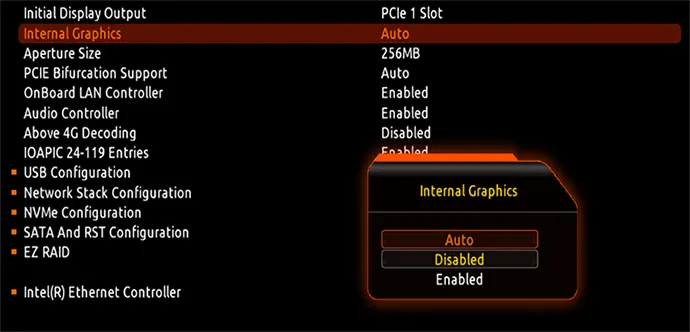
В случае же если проблема возникает с дискретной видеокартой, найдите и изучите настройки работы интерфейса PCIe. Обычно достаточно установить соответствующие настройки в режим «Auto» или вовсе сбросить настройки БИОС на настройки по умолчанию.
Некоторые дополнительные нюансы, которые могут пригодиться в контексте решения проблемы с видеокартой:
- Если в диспетчере устройств присутствуют устройства с ошибками, особенно устройства PCI и PCIe, попробуйте решить проблему с ними (установка драйвера чипсета, удаление устройства в диспетчере устройств с последующим выбором «Действие» — «Обновить конфигурацию оборудования» в диспетчере устройств).
- Если при установке драйвера NVIDIA вы видите сообщение «Продолжить установку невозможно», может пригодиться эта инструкция.
- В статье это упоминалось, но повторюсь: с установкой современных видеокарт в старых версиях системы (даже если это Windows 10, но ранней сборки) могут быть проблемы, решаемые обновлением ОС до актуальной версии.
- В некоторых случаях может помочь обновление БИОС материнской платы: если установлена одна из первых версий, может иметь смысл попробовать выполнить (однако эта процедура требует внимательности и в редких случаях может закончиться неудачно).
- Проблемы с блоком питания, недостаток мощности также может привести к рассматриваемой проблеме с видеокартой. Учитывайте, даже если номинальная (заявленная) мощность блока питания достаточна, они подвержены износу и со временем могут не выдавать её.
- Если есть возможность, проверьте работу этой же видеокарты на другом компьютере — будет ли она работать на нём. Это позволит исключить аппаратную неисправность самого GPU.
Надеюсь, один из вариантов поможет в вашем случае или, по крайней мере, позволит разобраться, в чем именно проблема и предпринять соответствующие действия.